遇到对win10系统设置启用Bitlocker驱动器加密进行设置,要怎么处理呢?接下来给大家带来win10系统设置启用Bitlocker驱动器加密的详细步骤:
1、双击桌面这台电脑图标,在这台电脑界面,在Roobin工具栏中找到并点击“打开控制面板”。
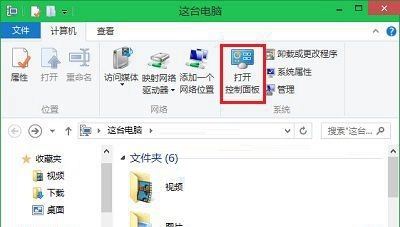
2、进入控制面板界面后,选择大图标查看方式,找到并点击“Bitlocker”。
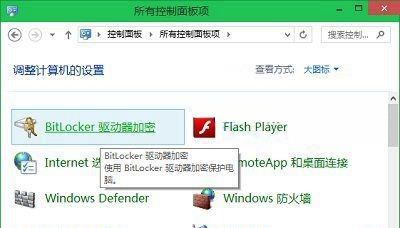
3、选择启用Bitlocker即可。
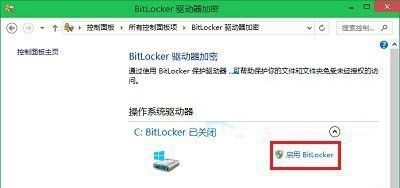
虽然在市面上有不少驱动加密类软件,但是相比windows系统自带的软件来说,如果没有过多的需求的话,还是推荐使用Bitlocker软件,因为它可以保护用户的隐私安全。
以上就是小编分享的win10系统设置启用Bitlocker驱动器加密的操作方法还有不会的朋友可以按照上面的步骤来解决,不会的朋友赶快来学习一下吧。
uc电脑园提供的技术方案或与您产品的实际情况有所差异,您需在完整阅读方案并知晓其提示风险的情况下谨慎操作,避免造成任何损失。

浏览次数 15322
浏览次数 14113
浏览次数 3001
浏览次数 325
浏览次数 25505
未知的网友